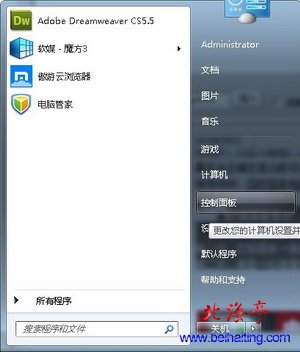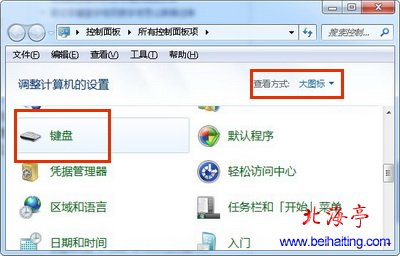|
Win7系统下如何设置电脑键盘反应速度?电脑键盘反应慢,大家都会觉得郁闷,直联查的键盘还有情可原,一部好键盘反应慢也许和键盘的设置有关,一些朋友不知道在Windows 7系统下,如何调整键盘反应速度,其实修改键盘反应速度很简单,下面我们就来一起了解下Windows 7系统下调整键盘反应速度的方法和步骤! 第一步、单击开始按钮、选择控制面版
第二步、在控制面板主页,在大图标查看方式下,通过拖动滚动条找到并单击“键盘”
第三步、在键盘属性窗口,在字符重复选项下,把重复延迟用鼠标拖到最短处,重复速度躲到最快处,完成后单击“确定”就可以了!
扩展阅读:怎么判断电脑是集成显卡还是独立显卡? (责任编辑:IT信息技术民工) |